Bilgisayar Ekranında Nasıl Uzaklaştırılır
Bilgisayar Ekranında Nasıl Uzaklaştırılır: (How to Zoom out on Computer Screen: )Bilgisayar(Computer) ekranınızın yakınlaştırıldığı, yani masaüstü simgelerinin büyük göründüğü ve internette gezinirken bile her şeyin büyük göründüğü bu sorunla karşı karşıyaysanız , bugün göreceğimiz gibi doğru yerdesiniz. sorunu nasıl düzeltebilirim. Bu hatanın belirli bir nedeni yoktur, çünkü yalnızca ekran çözünürlüğünü değiştirmekten veya yanlışlıkla yakınlaştırmış olabilirsiniz.
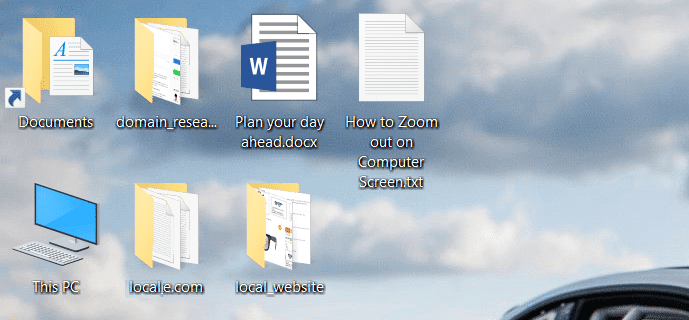
Şimdi, bu sorun, yalnızca uzaklaştırarak veya bu kılavuzda listelenen çeşitli düzeltmeleri deneyerek kolayca çözülebilir. Sorun şu ki, kullanıcılar bu işlevi bilmiyorlar ama merak etmeyin, şimdi siz bileceksiniz. O halde hiç vakit kaybetmeden , aşağıda listelenen kılavuz yardımıyla Bilgisayar Ekranında(Computer Screen) Nasıl Uzaklaştırılacağını görelim .
Bilgisayar Ekranında Nasıl Uzaklaştırılır
Bir şeyler ters giderse diye bir geri yükleme noktası oluşturduğunuzdan(create a restore point) emin olun .
Yöntem 1: Masaüstü simgelerinizin boyutunu ayarlayın(Method 1: Adjust the size of your desktop icons)
(Hold Ctrl)Fare(Mouse) tekerleğini kullanmak yerine klavyenizdeki Ctrl tuşunu basılı tutun, bu sorunu kolayca çözecek(easily fix this issue.) olan masaüstü simgelerinizin boyutunu ayarlayın .
Not:(Note:) Bu sorunu bir kerede düzeltmek için her şeyi normale döndürecek olan Ctrl + 0
Yöntem 2: Ekran çözünürlüğünüzü değiştirin(Method 2: Change your display resolution)
1.Ayarları açmak için Windows Key +basın(Settings) ve ardından Sistem'e tıklayın.(System.)

2. Şimdi Ölçek ve düzen altında, “ Metin, uygulama ve diğer öğelerin boyutunu değiştir(Change the size of text, apps, and other items) ” açılır menüsünden “ 100% (Recommended) ” seçeneğini seçin.

3. Benzer şekilde, Çözünürlük(Resolution) altında Önerilen çözünürlüğü(Recommended resolution.) seçin .
4.Değişiklikleri kaydetmek için bilgisayarınızı yeniden başlatın.
Yöntem 3: Masaüstü simgelerinin boyutu için Küçük Simgeler'i seçin(Method 3: Choose Small Icons for the size of desktop icons)
1.Masaüstünde boş bir alana sağ tıklayın ve Görünüm'ü seçin.( View.)
2.Görünüm menüsünden “ Küçük simgeler(Small icons) ” veya “ Orta simgeler(Medium icons) ”e tıklayın.

3. Bu, Masaüstü(Desktop) simgelerini normal boyutlarına döndürür .
4.Değişiklikleri kaydetmek için bilgisayarınızı yeniden başlatın.
Yöntem 4: Bilgisayarınızı daha önceki bir zamana geri yükleyin(Method 4: Restore your PC to an earlier time)
1.Windows Tuşu + R'ye basın ve " sysdm.cpl " yazın ve enter tuşuna basın.

2.Sistem Koruması(System Protection) sekmesini seçin ve Sistem Geri Yükleme'yi seçin.( System Restore.)

3. İleri'ye tıklayın ve istediğiniz Sistem Geri Yükleme noktasını(System Restore point) seçin .

4.Sistem geri yüklemeyi tamamlamak için ekrandaki talimatı izleyin.
5. Yeniden başlattıktan sonra , bilgisayar ekranını kolayca uzaklaştırabilirsiniz.(zoom out on computer screen easily.)
Tavsiye edilen:(Recommended:)
- Windows 10'da Giriş Noktası Bulunamadı Hatasını Düzeltin(Fix Entry Point Not Found Error in Windows 10)
- YouTube Yeşil Ekran Video Oynatmayı Düzeltin(Fix YouTube Green Screen Video Playback)
- Windows 10'da Microsoft Security Essentials'ı Kaldırın(Uninstall Microsoft Security Essentials in Windows 10)
- Windows 10 yüklemesinin C1900101-4000D Hatası ile Başarısız Olduğunu Düzeltin(Fix Windows 10 install Fails With Error C1900101-4000D)
Bilgisayar Ekranında Nasıl Uzaklaştırılacağını(How to Zoom out on Computer Screen) başarıyla öğrendiniz , ancak bu gönderiyle ilgili hala herhangi bir sorunuz varsa, yorum bölümünde onlara sormaktan çekinmeyin.
Related posts
Fix Screen Goes Computer açıkken uyumak
Bilgisayar Ekranının Rastgele Kapanmasını Onar
Fix Computer, birden fazla kez yeniden başlatılana kadar başlamaz
Fix Computer iPhone tanıma Değil
Fix Computer Wo Sleep Mode'e Windows 10'e gitme
7 Ways ila Fix Computer Keeps Crashing
Your Computer hızını artırmak için 15 ipucu
Death ait Blue Screen üzerine Create Dump Files için yapılandır Windows 10
Windows 10 Lock Screen'da Cortana'ü etkinleştirin veya devre dışı bırakın
Windows 10 içinde Legends Black Screen arasında Fix League
5 Ways için Adjust Screen Brightness olarak Windows 10
Fix Computer Nasıl Yapılır otomatik olarak kapanır
Windows 10'de Computer Restarts Randomly [Çözüldü]
Nasıl Fix Monitor Screen Flickering Issue
Hide Email Address Windows 10 Login Screen
Computer Shuts Down Randomly? 15 Ways saptamak için
uyarmadan Fix Windows Computer yeniden başlar
Nasıl Laptop Screen üzerinde Fix Lines için
5 dakika içinde SLOW Computer Hızlandırma!
Fix Ca Change Screen Resolution Windows 10'de değil
